브러시 도구나 연필 도구로 그린 그림, 채색한 색상을 지울 때 '지우개 도구(Eraser Tool)'를 사용합니다.

지우개 도구로는 '이미지'도 지울 수 있습니다. 브러시 도구와 마찬가지로 지울 부분에 마우스를 클릭하고 드래그해서 지웁니다. 브러시 모양대로 지워지니, 지우개 도구를 사용할 때도 '브러시'의 옵션 기능들을 잘 알고 있어야 합니다.
브러시 옵션 기능을 아직 숙지하지 않으셨다면, 이전 글을 확인해주세요.

▣ 지우개 도구(Eraser Tool)
이미지를 지우는 도구입니다. 마우스를 드래그하면 브러시 모양대로 지워집니다.
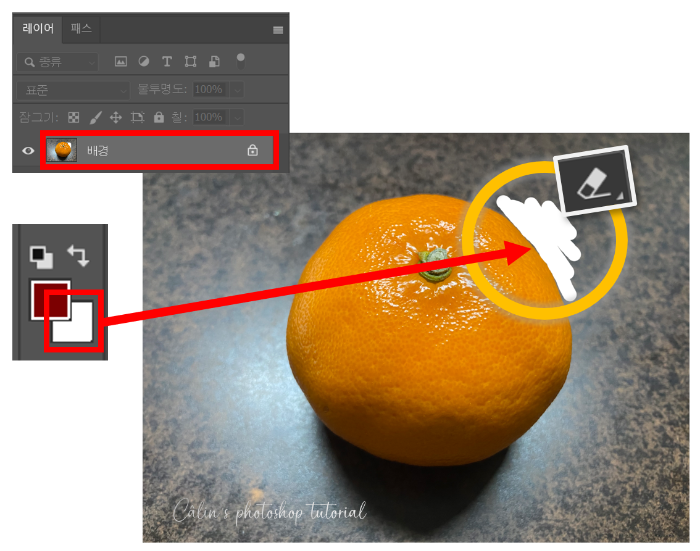
지우개 도구의 크기, 불투명도 등은 옵션바에서 설정할 수 있습니다. 브러시와 동일하게 적용되니 이전 글을 참고해주세요.

배경 레이어(Background Layer)에서 지우개 도구를 사용하면 지운 영역이 배경색으로 채워지고, 일반 레이어에서 지우개 도구를 사용하면 지운 영역이 투명해집니다.
일반 레이어에서 지우개 도구를 사용해 지워보도록 하겠습니다.배경레이어로 되어 있는 이미지를 일반레이어로 바꿔줍니다.
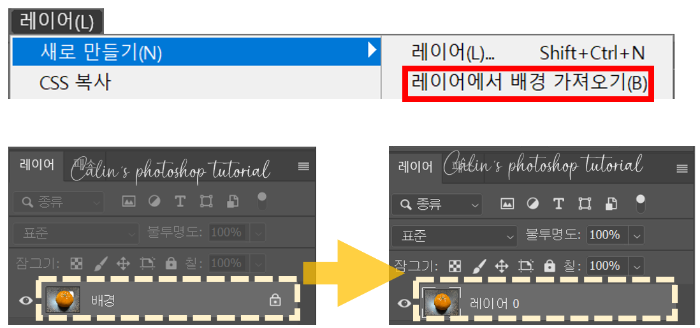
'배경레이어'가 선택된 상태에서, 레이어 메뉴>새로 만들기 항목을 열고 '레이어에서 배경 가져오기'를 선택하면, '일반레이어'로 바뀝니다. 이 상태에서 지우개 도구를 사용해 같은 그림을 지워보도록 하겠습니다.

이번에는 하얗게 칠해지지 않고, 배경 무늬가 그대로 드러납니다.
일반 레이어로 바꾸지 않아도, 배경을 투명하게 지워주는 도구가 있는데요.
바로 배경 지우개 도구입니다.
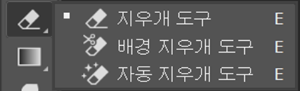
▣ 배경 지우개 도구(Background Eraser Tool)
백그라운드 지우개 도구는 드래그한 부분을 투명하게 만들어주는 지우개 도구입니다.

Ctrl+Z로 되돌리기 해서, 다시 처음의 '배경 레이어' 상태의 그림으로 돌려 놓고 배경 지우개 도구를 사용해보겠습니다.

배경 레이어를 배경 지우개 도구로 지워봤습니다.
뭔가 브러시 도구가 다르다는 느낌이 드네요.

옵션바를 살펴볼게요.

① 브러시 사전 설정 : 브러시 크기와 모양 등을 설정합니다.
② 샘플링 방법 (지울 색상의 샘플링 방법)
ⓐ 계속 : 드래그하면서 색상을 계속 샘플링합니다.
ⓑ 한 번 : 처음 클릭한 색상만 샘플링합니다.
ⓒ 배경 색상 견본 : 현재 배경색 영역만 샘플링합니다.
③ 제한
ⓐ 인접하지 않음 : 샘플링한 색상만 지웁니다.
ⓑ 인접 : 샘플링한 색상과 인접한 색상까지 지웁니다.
ⓒ 가장자리 찾기: 브러시 모양의 가장자리를 선명하게 유지하면서 샘플링 색상과 인접한 색상을 지웁니다.
④ 허용치 : 색상 허용 범위를 설정합니다. 값이 낮을수록 샘플링한 색상과 유사한 영역만 지우도록 제한되고, 값이 높을수록 지울 수 있는 색상 영역이 많아집니다.
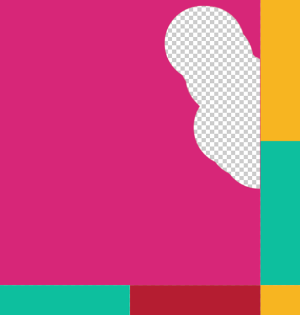
⑤ 브러시 각도 설정 : 브러시의 각도를 설정합니다.
⑥ 전경색 보호 : 이 항목을 체크하면 전경색으로 설정돼 있는 색상은 지워지지 않습니다.
⑦ 필압 : 필압을 적용합니다.
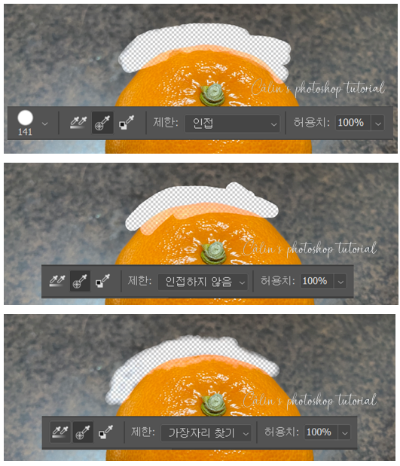

브러시 모양과 허용치 범위가 적용되어 가장자리 부분이 옅게 지워지는 것 같습니다.

▣ 자동 지우개 도구(Magic Eraser Tool)
자동 선택 도구의 기능을 지우개에 적용한 도구로 클릭한 부분과 비슷한 색을 전체 영역에서 투명하게 삭제해줍니다.

단 한 번 클릭으로 클릭한 부분의 색상을 기준으로 유사한 색상을 투명하게 지워주는 도구입니다.

자동 지우개 도구 옵션바에 설정된 허용치, 불투명도가 적용됩니다.
※ 지우기 취소하는 방법
지우개 도구 옵션바의 작업 내역으로 지우기(Erase to History)를 체크하고 드래그하면 지웠던 부분이 복원됩니다.
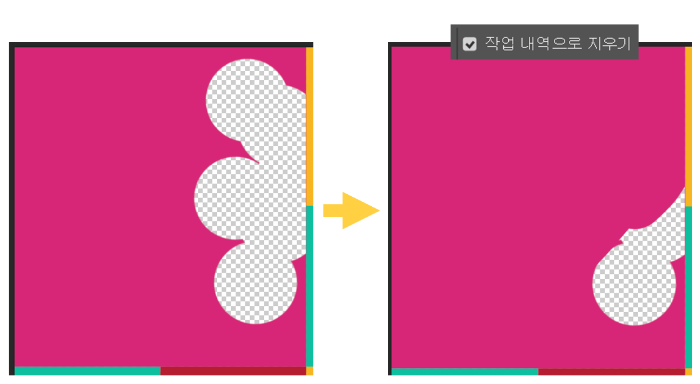
이제
지우개 도구는 완전 마스터하셨죠?
금방 정리할 줄 알았는데, 또 반나절.. ㅜㅜ
작업에 도움이 되었기를 바랍니다!! ^-^

'컴퓨터 사용 설명서 > 포토샵 독학기' 카테고리의 다른 글
| [포토샵 기초] 그레이디언트 만들어서 추가하기 (0) | 2023.03.28 |
|---|---|
| [포토샵 기초] 사진(이미지)에 그레이디언트 적용하기 (0) | 2023.03.28 |
| [포토샵 기초] 그레이디언트 도구(Gradient Tool) 사용하여 색 채우기 (0) | 2023.03.27 |
| [포토샵 활용] 점선 브러시 만들기 (0) | 2023.03.26 |
| [포토샵 기초] 브러시 설치하기(feat.무료 브러시 제공 사이트) (0) | 2023.03.25 |





댓글